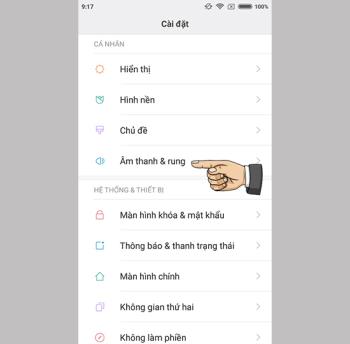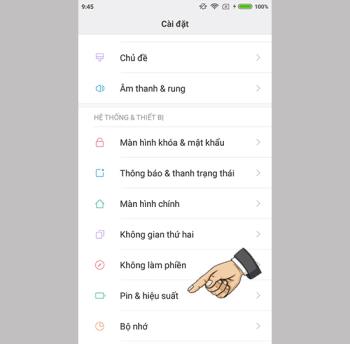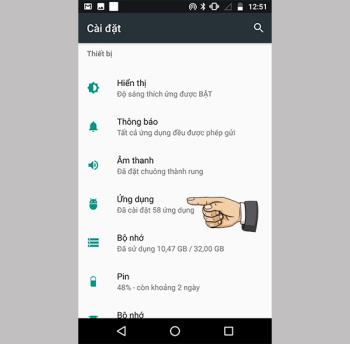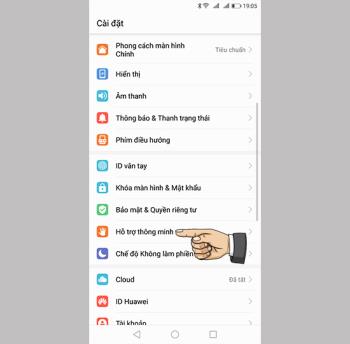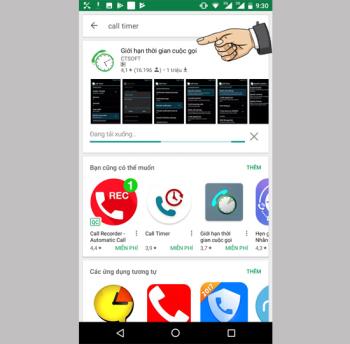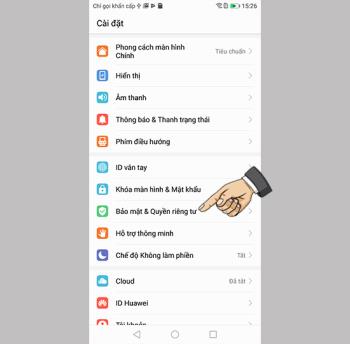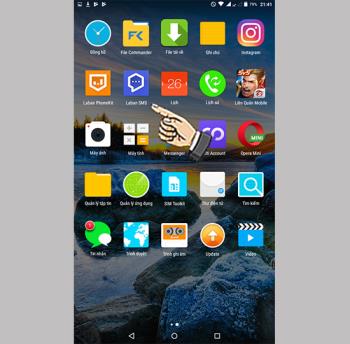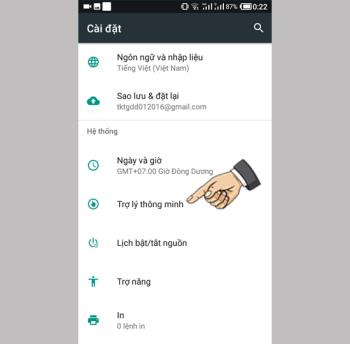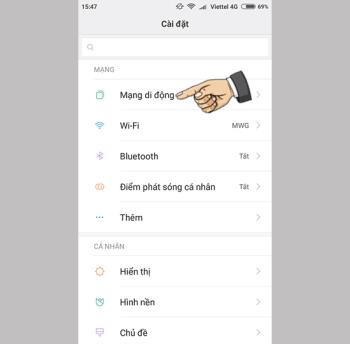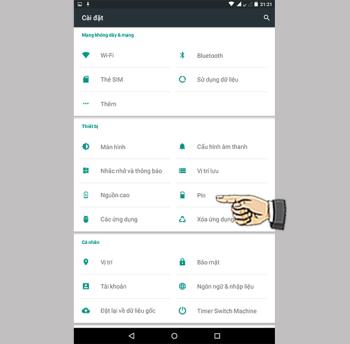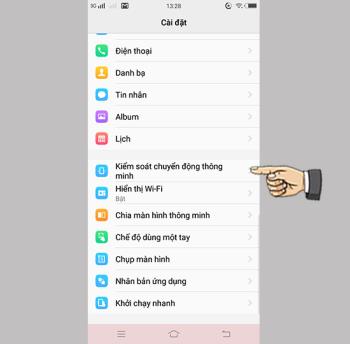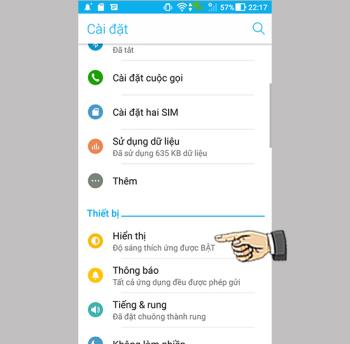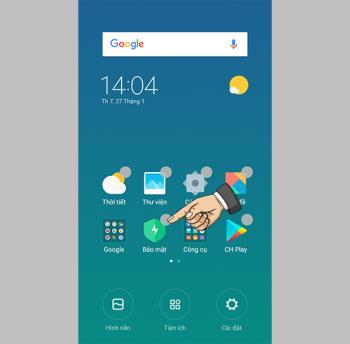Anrufaufzeichnung auf Vivo V7+

Call Recorder hilft Ihnen, wichtige Anrufe bei wichtigen Arbeiten zu speichern.
- Bearbeiten Sie Bilder mit guter Qualität, schöne Bilder.
- Hohe Bildsicherheit auf Ihrem Telefon .
Schnellstartanleitung
Es gibt 2 Möglichkeiten, es zu verwenden:
Methode 1: Laden Sie die Google PhotoScan-Anwendung direkt herunter.
- Schritt 1: Öffnen Sie die Anwendung und wählen Sie den Auslöser.
- Schritt 2: Scannen Sie das Bild gemäß den Anweisungen der Anwendung.
- Schritt 3: Passen Sie den Winkel an und bearbeiten Sie das Foto (das Foto zuschneiden).
- Schritt 4: Speichern Sie das Bild.
Methode 2: Verwenden Sie die Scan-Funktion von Google Drive.
- Schritt 1: Öffnen Sie Google Drive und wählen Sie das Pluszeichen (+).
- Schritt 2: Wählen Sie Scannen und machen Sie ein Foto zum Scannen.
- Schritt 3: Bearbeiten Sie das Foto und fügen Sie Effekte hinzu, dann speichern Sie das Foto.
Methode 1: Laden Sie die Google PhotoScan-Anwendung herunter.
Schritt 1: Starten Sie die PhotoScan-Anwendung und warten Sie einen Moment.
Schritt 2: Klicken Sie nach dem Hochfahren auf den Auslöser (großer runder weißer Knopf rechts) und der Bildschirm zeigt 4 runde Punkte auf dem Bild an.
Schritt 3: Bewegen Sie die Kamera nacheinander auf 4 Punkte, um alle 4 Punkte zu scannen und zu scannen.
>>> Sehen Sie mehr: Zusammenfassung von 5 guten Tipps zum iPhone X, die nicht ignoriert werden können
Schritt 4: Wenn der Scan abgeschlossen ist und Sie ihn bearbeiten möchten, gehen Sie zum Fotoladen. Es gibt Optionen: Bild zuschneiden, Bildwinkel drehen. Passen Sie das gewünschte Foto an.
Schritt 5: Wählen Sie zum Beenden den oberen linken Pfeil und das Foto wird automatisch im Gerätespeicher gespeichert.
>>> Siehe auch: Aktivieren Sie das USB-Debugging, wenn Sie einen Computer unter Android am schnellsten anschließen
Methode 2: Verwenden Sie die Scan-Funktion von Google Drive.
Schritt 1: Öffnen Sie Google Drive.
Schritt 2: Wählen Sie das Pluszeichen (+) in der unteren rechten Ecke des Bildschirms.
Schritt 3: Wählen Sie Scannen (Kamerasymbol).
>>> Sehen Sie mehr: 7 schöne Bildschirmanpassungs-Apps auf Android
Schritt 4: Nehmen Sie ein Foto auf, das Sie scannen müssen.
Schritt 5: Optional Fotos bearbeiten: Fotos zuschneiden, Fotos Farbe hinzufügen.
Schritt 6: Klicken Sie nach der Bearbeitung auf das Häkchen, um den Vorgang abzuschließen und das Foto zu speichern. Ihre Fotos werden automatisch über Google Drive in Google Fotos gespeichert.
So können Sie mit wenigen einfachen, leicht verständlichen Vorgängen alte Fotos scannen und länger auf Ihrem Gerät speichern. Viel Glück!
Vielleicht interessiert Sie:
>>> Laden Sie YouTube- und Facebook-Videos kostenlos auf iPhone, iPad herunter
>>> Der einfachste Weg, 2 Facebook- und Zalo-Konten auf Android zu verwenden
>>> 4 einzigartige Funktionen von Apps, die auf dem iPhone verfügbar sind
Call Recorder hilft Ihnen, wichtige Anrufe bei wichtigen Arbeiten zu speichern.
Sie können die Klangqualität verbessern, wenn Sie Kopfhörer verwenden, um besser zu hören.
Sie können Systemanimationen ausblenden, um die Akkulaufzeit zu verlängern.
Sie können die Akkulaufzeit Ihres Geräts optimieren, indem Sie die integrierten Funktionen verwenden.
Sie können Töne wie den Ton der Zifferntastatur, den Ton der Bildschirmsperre, den Ton beim Laden und die Vibration beim Drücken ausschalten.
Sie können das App-Overlay deaktivieren, um den Zugriff auf die App zu erleichtern.
Mit dieser Funktion können Sie einen Screenshot erstellen, indem Sie mit dem Fingerknöchel zweimal auf den Bildschirm tippen oder den Bereich einkreisen, den Sie aufnehmen möchten.
Sie können die auf dem Gerät angezeigte Ansichtsgröße an die gewünschte Größe anpassen.
Sie können weitere Apps herunterladen, um die gewünschte Anrufzeit zu begrenzen.
Mit dieser Funktion können Sie Ihre privaten Daten an einem sicheren Ort speichern, auf den nur Sie zugreifen können.
Durch das Blockieren von Nachrichten können Sie vermeiden, von unerwünschten Personen oder Werbenachrichten gestört zu werden.
Zeichnen Sie auf dem Sperrbildschirm, um Apps schnell zu öffnen, damit Sie Apps schneller öffnen können, ohne den Bildschirm zu entsperren.
Sie können die Einstellungen neu konfigurieren, um problemlos in das Mobilfunknetz zu gelangen.
Die Anzeige des Batterieprozentsatzes in der Statusleiste macht es einfach zu kontrollieren, wie viel Batterie Sie verbrauchen.
Wenn Sie im Dunkeln sind, müssen Sie nur das Telefon schütteln, um den Blitz einzuschalten, um die Taschenlampe zum Leuchten zu bringen.
Sie können die LED-Anzeigefunktion aktivieren, damit Sie leichter erkennen können, wenn eine Nachricht oder eine Anwendungsbenachrichtigung vorliegt.
Sie können in die Tiefenreinigung gehen, um das System zu optimieren und unnötige Junk-Dateien zu löschen.
Wenn der Computer zu langsam bootet, fühlen Sie sich unwohl. Im folgenden Artikel finden Sie wirksame Maßnahmen zur Beschleunigung des Computerstarts.
Machen Sie sich keine Sorgen mehr um die mit Autos geteilten Straßen, wenn Google Map die Navigationsfunktion für Motorräder in Vietnam offiziell öffnet, um Motorradfahrer mit "privaten" Straßen (Abkürzungen, Gassen usw.) zu unterstützen ....) macht das Reisen kürzer und bequemer.
Die Instagram Lite-Version wurde offiziell für Android-Handys eingeführt. Diese Anwendung behält nicht nur die grundlegendsten Funktionen bei, sondern ist auch leichter und spart viel Akkulaufzeit.